Embora o character studio calcule a dinâmica e a gravidade verticais com base na respectiva tecnologia orientada a passos, nem sempre você vai querer seu personagem estritamente sob esses controles. Talvez você queira que o personagem voe, nade ou faça algo improvável no mundo físico. Para essas situações, o Bípede suporta um conjunto abrangente de controles de animação de forma livre que permite a você assumir o controle criativo total sobre a pose, o movimento e a sincronização do seu personagem.
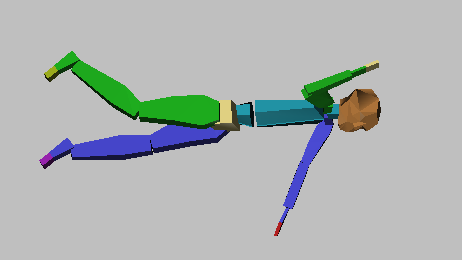
Animação de forma livre de um bípede nadando
O character studio oferece a opção de animar personagens usando o modo de forma livre exclusivamente ou de criar períodos de forma livre durante uma animação de passos. No modo de forma livre (sem passos), é possível representar todas as juntas de seu personagem exatamente da forma como você gosta usando métodos de quadro-chave tradicional. Mãos e pés podem ser bloqueados no espaço definindo chaves plantadas. Também é possível animar os pontos de giro para mãos e pés para simular movimento de rolagem. É possível mesclar dinamicamente entre a cinemática direta e a cinemática inversa para apresentar maior nível de controle.
Para usar a animação de forma livre em modo de Passo, você cria períodos de forma livre entre passos usando Vista de trilha – Dope Sheet. Você pode converter uma animação de passos existente em uma animação de forma livre e vice-versa. Isso permite que você misture o uso dos métodos de passos e de forma livre.
Método de forma livre
Uma animação de forma livre não contém passos; em vez disso, ela se baseia nas transformações dos objetos de corpo de bípede e no centro de massa. Use a forma livre para movimentos como nadar ou cair, onde passos não são necessários. Se você estiver familiarizado com a criação manual de todos os seus quadros-chave para animar um personagem, talvez vá querer usar exclusivamente o método de forma livre.
Para iniciar uma animação de forma livre, ative a Chave automática e comece a posicionar o bípede. Você também pode deixar a Chave automática desativada e usar os botões de definir chave vermelhos na implementação Informações de chave para criar quadros-chave.
Você também pode criar animação de forma livre importando dados de captura de movimento e escolhendo forma livre em vez de passos.
Se você estiver utilizando extração de passos com dados de captura de movimento, quase sempre necessitará de um intervalo de forma livre para acomodar movimento de queda e de rolagem nos dados. A opção Ajustar a existente na caixa de diálogo Parâmetros de conversão de captura de movimento permite uma combinação de ambos os métodos. A extração de passos de arquivos de captura de movimento elimina pés deslizantes, um problema comum com dados de captura de movimento.
Observe que, embora você possa adicionar um período de forma livre a uma animação de passos, não pode adicionar um período de passos a uma animação de forma livre. Se você deseja adicionar uma animação de passos a uma forma livre existente, pode usar o editor de fluxo de movimento para criar um script que sequencie os passos com a forma livre.
Cinemática inversa
As animações de passos e de forma livre usam as mesmas restrições e extensões da cinemática inversa. Isso significa que, em uma animação de passos, agora você pode editar chaves para alterar a duração dos passos. Por definição, um passo é o início e o fim de uma sequência de restrições de cinemática inversa em Espaço universal com um valor de Mesclagem de cinemática inversa maior que 0. A exclusão e a inserção de chaves ou a alteração de espaço de cinemática inversa ou a mesclagem de cinemática inversa altera a duração dos passos.
Nos casos que envolvem edições que alteram o comprimento de intervalos de balística (quando um bípede é aéreo), o character studio garante que haja uma chave vertical ocorrendo nos quadros de decolagem e de aterrissagem. Isso calcula o movimento de balística correto de forma que chaves verticais sejam automaticamente inseridas caso não estejam presentes.
Há três tipos de chaves de cinemática inversa que você pode criar: plantada, deslizante e livre.
- As Chaves plantadas têm uma Mesclagem de cinemática inversa 1. Elas são unidas à Chave de cinemática inversa anterior e estão no espaço de Objeto, em vez de no espaço do Corpo. As Chaves plantadas bloqueiam o pé e a mão no chão ou em qualquer objeto.
- As Chaves deslizantes têm restrições de cinemática inversa de movimento. Os passos deslizantes serão criados se houver uma restrição de cinemática inversa movida ocorrendo no intervalo do passo. Em uma animação de passos, isso significa que o pé poderá ser colocado em qualquer local, mesmo se houver um ícone de passo. Os ícones de passo podem ser vistos como gizmos em vez da localização absoluta de um pé. As chaves deslizantes têm uma mesclagem de cinemática inversa 1 e estão no espaço de objeto, mas não são unidas à chave de cinemática inversa anterior.
- As Chaves livres têm uma mesclagem de cinemática inversa 0 e estão no espaço do corpo. Elas não estão unidas à chave de cinemática inversa anterior. As Chaves livres não têm restrição de cinemática inversa.
As restrições de cinemática inversa são implementadas com um sistema baseado em giro. Isso permite que você gire uma mão ou um pé em torno de um giro selecionado. Por exemplo, em um movimento de caminhada, é possível selecionar um giro no calcanhar de um pé e girar o pé em torno dele. Então você pode deslocar o giro para a planta do pé.
Procedimentos
Para criar uma animação puramente de forma livre:
- Criar um bípede.
- Arraste o controle deslizante de tempo para qualquer quadro determinado e então siga um destes procedimentos:
- Ative
 e então
e então  mova ou
mova ou  gire qualquer componente do bípede. Isso define uma chave para esse componente.
gire qualquer componente do bípede. Isso define uma chave para esse componente.
- Posicione qualquer parte do bípede e, na implementação Informações da chave, clique em
 (Definir chave).
(Definir chave).
- Posicione as mãos e os pés e, na implementação Informações da chave, clique em
 (Definir chave fixa). Isso criará chaves que fazem com que as mãos ou os pés se unam no espaço.
(Definir chave fixa). Isso criará chaves que fazem com que as mãos ou os pés se unam no espaço.
Para obter mais informações sobre chaves de configuração, consulte Configuração de chaves para pés e mãos.
Nota: O character studio não se comporta da mesma forma que o 3ds Max durante a criação de chaves. Ele não cria chaves automaticamente no quadro 0 quando você cria seu primeiro conjunto de chaves em um quadro posterior. Por esse motivo, quase sempre será útil selecionar todas as partes do bípede no quadro 0 e então clicar em Definir chave para criar chaves de bloqueio para todas. - Ative
Para criar uma animação de forma livre de uma animação de passos:
- Selecione o bípede cuja animação de passos você deseja converter em forma livre.
- Na implementação Bípede do
 painel Movimento
painel Movimento , clique em
, clique em  (Converter).
(Converter).
Será exibida uma caixa de diálogo Converter em forma livre. Clique em OK.
Não ative Gerar um quadro-chave por quadro, a menos que tenha um bom motivo para isso. Ter um quadro-chave em todos os quadros torna a edição da animação muito mais complexa. Utilize isso somente se estiver perdendo qualidade de movimento em um processo de conversão.